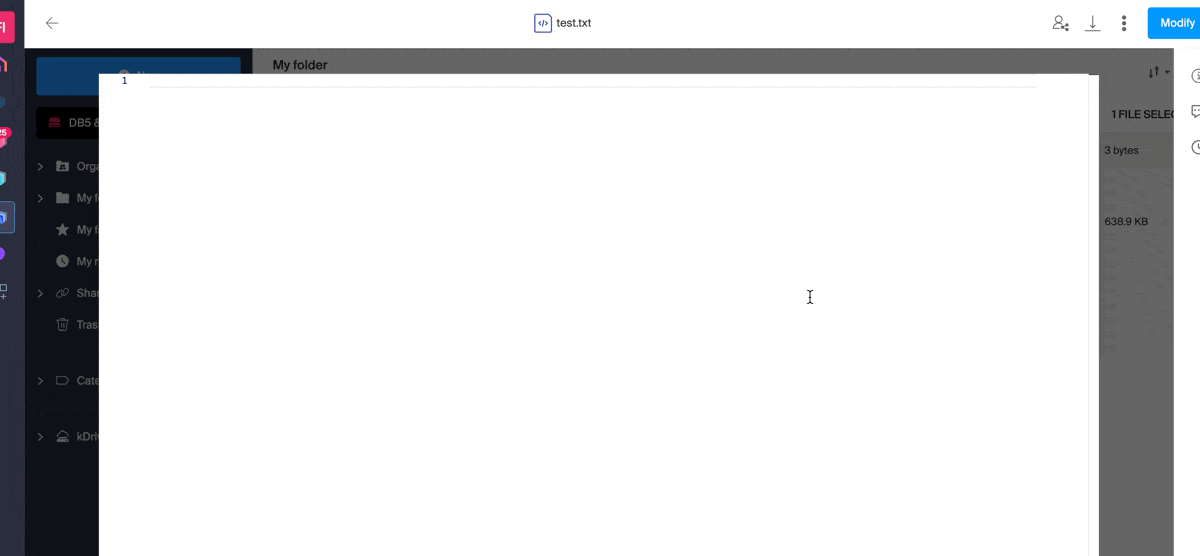1000 FAQ, 500 tutoriales y vídeos explicativos. ¡Aquí sólo hay soluciones!
Entender kDrive: ejemplos en imágenes
Esta guía se refiere a kDrive de Infomaniak (la aplicación web kDrive (servicio en línea kdrive.infomaniak.com) o la aplicación de escritorio kDrive (aplicación de escritorio en macOS / Windows / Linux)) y proporciona consejos ilustrando algunos casos importantes.
Obtener información sobre una carpeta y su contenido
Solo tienes que hacer clic derecho en cualquier carpeta para obtener la información de tamaño y contenido:
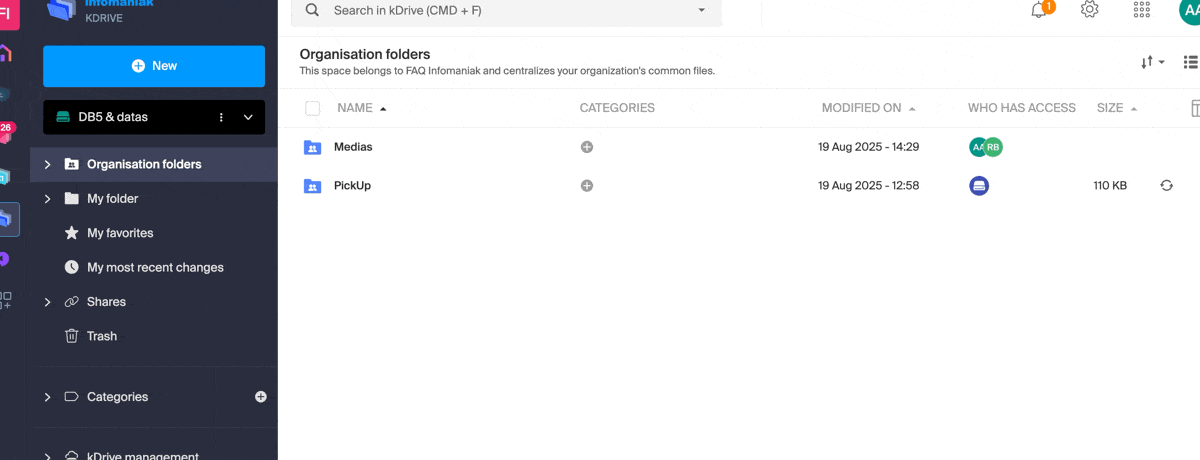
Restaurar la carpeta compartida en la computadora
Si eliminas por error la carpeta correspondiente a los datos que compartes con todos los usuarios de kDrive ("Carpetas de la organización"), no te preocupes: volverá automáticamente. Se trata de una carpeta especial que no se puede mover, incluso en la computadora:
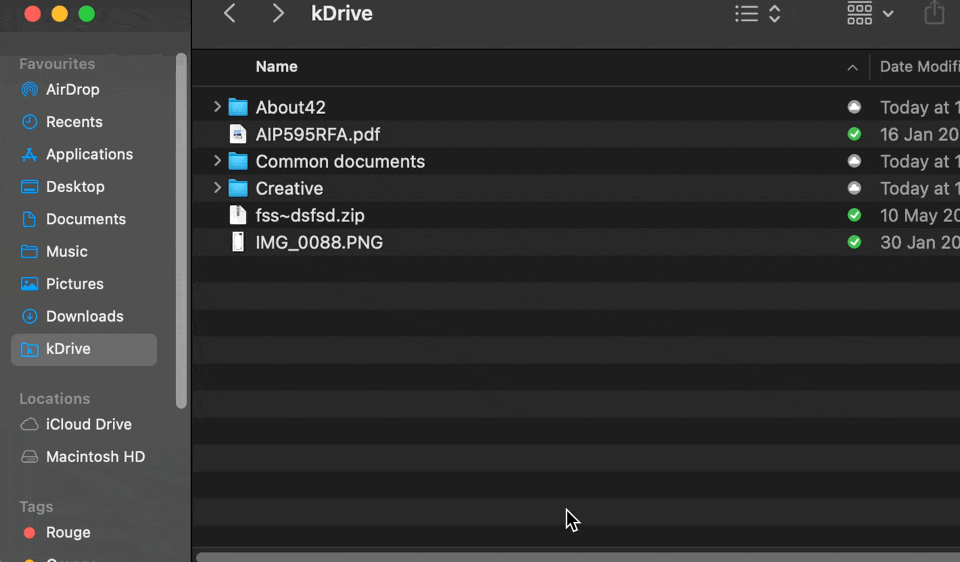
Si no vuelve inmediatamente, espera a que las tareas en curso en segundo plano se completen por completo:
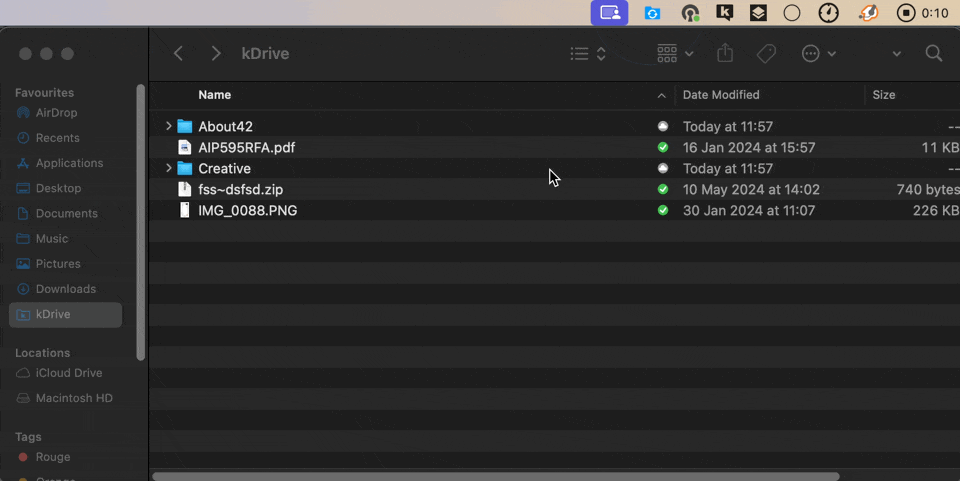
Agregar un usuario: ¿a qué tendrá acceso?
Imagina un kDrive Pro dentro de una kSuite, con 1 solo usuario de 3, datos en la carpeta compartida “Carpetas de la organización” y en la carpeta personal “Mi carpeta”.
Si un nuevo usuario sin cuenta de Infomaniak es invitado a kSuite como colaborador, ¿a qué podrá acceder por defecto en el Manager y en kDrive?
El nuevo usuario es invitado a la Organización como colaborador, por lo tanto, por defecto no tendrá ningún derecho de gestión sobre los productos del Manager:
El invitado ejecuta en un navegador el enlace recibido y crea su cuenta de Infomaniak:
y al final de su registro, accede al Manager que, como se esperaba, está completamente vacío en cuanto a la gestión de productos…
Sin embargo, ha sido invitado a usar la aplicación web kDrive (servicio en línea kdrive.infomaniak.com), accesible a través del ícono en la esquina superior derecha, bajo Aplicaciones:
y accede a las carpetas de la organización, ¡ya llenas por otros usuarios!
Editor de texto: buscar / reemplazar
Existe un tipo de documento en kDrive que permite trabajar con texto simple, sin formato particular, y reemplazar todas las ocurrencias de un texto en unos pocos clics:
- Crea un documento de texto en blanco:
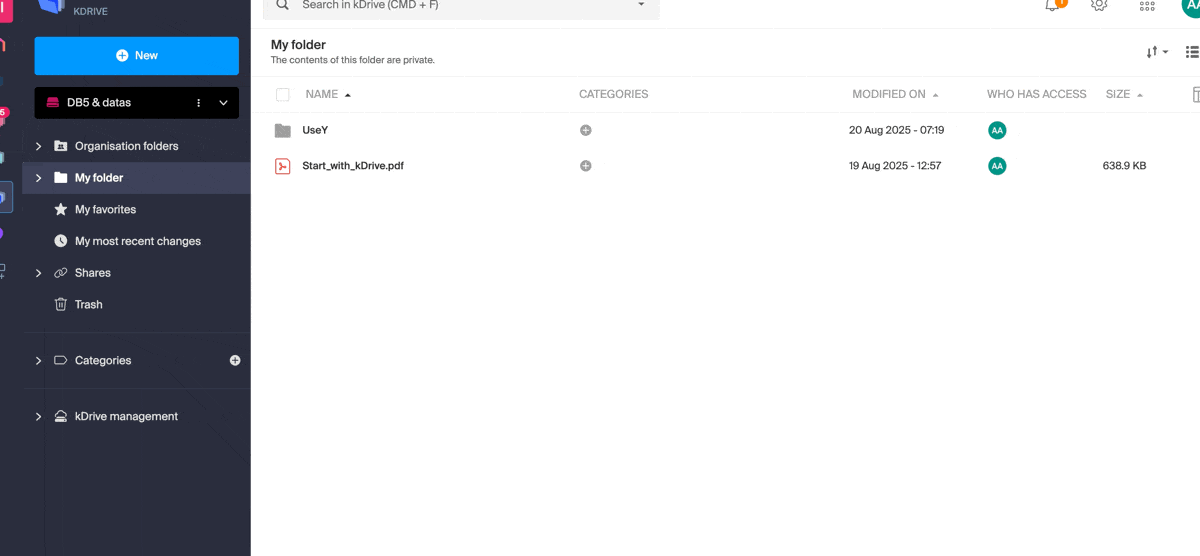
- Una vez creado el documento, modifícalo, ingresa tu texto, resalta el término a reemplazar y, con un clic derecho, elige reemplazar las ocurrencias idénticas: